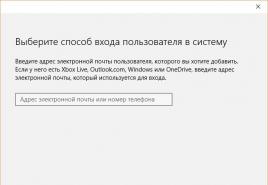Melyik böngésző menti a forgalmat az Android számára. Mi a mobiltelefon -forgalom
Az internetes böngészési sebesség rendszeresen csökken, az Internet lelassul, és az LTE vagy legalább 3G sebesség helyett GPRS -kapcsolatot kap? Használja tippjeinket, hogy minél tovább élvezhesse a díjcsomagban szereplő internetet.
1. Ellenőrizze, merre halad a forgalma
Bárki, akinek az internet sebessége drámaian csökken két héttel a használat megkezdése után, vagy hátrányos adattervvel rendelkezik, vagy néhány rejtett adatfogyasztót használ okostelefonon. A forgalom megtakarítása érdekében először ellenőriznie kell, hogy egyik alkalmazás sem használ adatokat az Ön tudta nélkül.
BAN BEN iOS megteheti a "Beállítások" alatt mobilhálózat... Ha köztük vannak olyan alkalmazások, amelyeket Ön nem használ, de amelyek mobilforgalmat fogyasztanak, akkor tiltsa le őket.
Tagok Android ellenőrizheti a Beállítások Adatfogyasztás vagy Adathasználat menüt. Állítsa be a küszöbértékeket az első figyelmeztetéshez vagy az adathasználat teljes leállításához.
2. Ne essen a rendszer csapdáiba
 Az okostelefon -gyártók egy másik világban élnek. Úgy tűnik, nem érdekli őket azok a felhasználók, akik némi forgalmat szeretnének megtakarítani. Példa: Az iOS 9 -re történő frissítéskor az Apple bemutatta a WLAN Assist új funkcióját. Ha a Wi-Fi vétel gyenge, az iPhone gyors mobilkapcsolatra vált, ha rendelkezésre áll. Probléma: A felhasználók azt hiszik, hogy bekapcsolták a WLAN -t, de valójában az okostelefon mobil forgalmat használ, és értékes GB -t pazarol.
Az okostelefon -gyártók egy másik világban élnek. Úgy tűnik, nem érdekli őket azok a felhasználók, akik némi forgalmat szeretnének megtakarítani. Példa: Az iOS 9 -re történő frissítéskor az Apple bemutatta a WLAN Assist új funkcióját. Ha a Wi-Fi vétel gyenge, az iPhone gyors mobilkapcsolatra vált, ha rendelkezésre áll. Probléma: A felhasználók azt hiszik, hogy bekapcsolták a WLAN -t, de valójában az okostelefon mobil forgalmat használ, és értékes GB -t pazarol.
A WLAN Assist szolgáltatás letiltható a Mobilhálózat Beállítások szakaszában. Az App és az iTunes Store áruházban az iPhone -felhasználóknak is le kell tiltaniuk a "Mobil adatok használata" menüpontot - ellenkező esetben a frissítések mobilkapcsolaton keresztül is letöltődnek.
3. Kerülje a kampós alkalmazásokat
Ha megfogadta első tippünket, valószínűleg már talált olyan alkalmazásokat, amelyek sok adatot fogyasztanak. Általában az ilyen programok eltávolíthatók vagy letilthatók. De mi a helyzet az Ön által használt alkalmazásokkal? Vigyázzon a mobilforgalom csökkenésére?
 A tipikus fogyasztók különféle azonnali hírvivők: WhatsApp, Instagram és más VKontakte. A WhatsApp beállításai között van egy "Adatok és tárolás" - "Média automatikus feltöltése" szakasz. Ebben megadhatja, hogy az alkalmazás letöltse -e a videókat, fényképeket és hangfájlokat. Tippünk: csak WLAN -on keresztül töltsön le videókat. részletesen leírtuk, hogyan lehet letiltani a fájlok automatikus letöltését a WhatsApp-ból.
A tipikus fogyasztók különféle azonnali hírvivők: WhatsApp, Instagram és más VKontakte. A WhatsApp beállításai között van egy "Adatok és tárolás" - "Média automatikus feltöltése" szakasz. Ebben megadhatja, hogy az alkalmazás letöltse -e a videókat, fényképeket és hangfájlokat. Tippünk: csak WLAN -on keresztül töltsön le videókat. részletesen leírtuk, hogyan lehet letiltani a fájlok automatikus letöltését a WhatsApp-ból.
A Facebookon a háttérfrissítések gyakran nagy mennyiségű adatot továbbítanak. A beállításokban egyszerűen kikapcsolhatja az ilyen frissítéseket. Az alkalmazásboltok gyakran csúnya meglepetéseket is kapnak - különösen, ha a beállításokban jelezted, hogy az alkalmazásfrissítések elérhetők a mobilhálózaton keresztül. Jobb, ha a frissítést kizárólag Wi-Fi-n hagyja.
A fájlok felhőbe történő automatikus másolása is könnyen konfigurálható. Állítsa be a biztonsági mentési viselkedést úgy, hogy az adatokat csak egy meglévő WLAN -kapcsolat használatával töltse le.
4. Használjon offline alkalmazásokat
 Ha végre belevágtál a gazdaságosság szellemébe, akkor azt javasoljuk, hogy offline módban működő alkalmazásokat használj. Például a streaming zenei szolgáltatások használata helyett mentse el kedvenc zeneszámait a telefonjára, és töltsön fel offline térképeket a Google Térképre - elmondtuk, hogyan működik.
Ha végre belevágtál a gazdaságosság szellemébe, akkor azt javasoljuk, hogy offline módban működő alkalmazásokat használj. Például a streaming zenei szolgáltatások használata helyett mentse el kedvenc zeneszámait a telefonjára, és töltsön fel offline térképeket a Google Térképre - elmondtuk, hogyan működik.
5. Kapcsolja be az adattömörítést a böngészőben
Ha gyakran használ mobilinternetet, engedélyezze a további adattömörítést a böngészőben. Ebben az esetben az összes adat először proxykiszolgálókon keresztül fut, és már tömörítve kerül szállításra, ami megmenti a forgalmat. Például a Google Chrome és az Opera Max alapértelmezés szerint ezt a tömörítést használja.
Szerencsére ma van nagy választék díjcsomagok szinte korlátlan internettel. Tehát elméletileg sok felhasználónak nem kell aggódnia a mobilforgalom megtakarításáért. Ha még tanácsaink ellenére sem rendelkezik elegendő mobil adatszolgáltatással, fontolja meg tarifájának vagy szolgáltatójának megváltoztatását.
További megtakarítások:
Fotó: gyártó cégek, pixabay.com
Rég elmúltak azok az idők, amikor az internetszolgáltatók mindenhol nyomon követték a felhasználók weben elköltött megabájtjait. Az otthoni internetes tarifacsomagok manapság elsősorban a sebességben különböznek. A mobilszolgáltatók azonban nem sietnek teljesen korlátlan internetszolgáltatással, és általában csak bizonyos mennyiségű olcsó forgalmat osztanak ki.
De ma már nemcsak az emberek, hanem maguk az okostelefonok sem élhetnek az internet nélkül: előfordul, hogy ő maga húz valamit oda az éjszaka közepén, frissít pár alkalmazást, és reggel már nincs előre fizetett forgalom mellékletek letöltése e -mailből. Nos, gondoljunk bele, hogyan kezelhetjük ezt, és hogyan spórolhatunk a még mindig drága interneten.
⇡ Forgalomirányítás az operációs rendszer szabványos eszközeivel
Először nézzük meg, mit tehetünk további alkalmazások telepítése nélkül. Az Android beállításokban van egy "Forgalomirányítás" elem, amellyel külön nyomon követheti az adatátvitelt Wi-Fi-n és mobilhálózatokon keresztül. Itt az adatátvitelt is teljesen kikapcsolhatja, vagyis a mobil internet használatát.
Az operációs rendszer megjeleníti a forgalom használatának grafikonját a kiválasztott időszakban (megváltoztathatja a csúszkák mozgatásával a grafikon mentén), és megmutatja, hogy mely alkalmazások fogyasztják a legtöbb adatot. Ha rákattint egy alkalmazásra, láthatja a kifejezetten az adott alkalmazáshoz generált fogyasztási grafikont.

A mobilinternet lapon beállíthat egy korlátozást a forgalomfogyasztásra is egy bizonyos időszakra. A korlát ugyanazon a diagramon van beállítva, és külön csúszkával választják ki a küszöbértéket, amelynek elérésekor a rendszer figyelmeztetést jelenít meg a határ küszöbön álló küszöbéről. Ha a forgalom véget ér, a készülék automatikusan kikapcsolja az adatátvitelt.

Sok Android -alkalmazás kommunikál az internettel háttérés ennek következtében a forgalom még azelőtt felmerül, hogy a telefon tulajdonosának ideje lenne felébredni. Ennek elkerülése érdekében megakadályozhatja, hogy bizonyos alkalmazások mobil háttérforgalmat használjanak a háttérben. Ehhez kattintson a forgalomfogyasztás ablakban az alkalmazás nevére, és jelölje be a Háttér adatok korlátozása négyzetet.
Ez a funkció globálisan is letiltható. Ehhez a "Forgalomirányítás" szakaszban lépjen a beállításokhoz, és jelölje be az azonos nevű négyzetet. Itt is kikapcsolhatja az automatikus adatszinkronizálást. A mobilinternetről történő letöltések globális tilalmával azonban előfordulhat, hogy néhány fontos alkalmazás - például egy e -mail kliens - nem az elvárt módon működik.

Sok forgalom megy az alkalmazásfrissítésekhez. Annak érdekében, hogy a frissítések letöltése ne emészthesse fel a drága forgalmat, lépjen a Google Play beállításaihoz, és válassza ki a frissítést csak Wi-Fi-n keresztül az "Automatikus alkalmazásfrissítés" részben, vagy (opcióként) teljesen tiltsa le az automatikus frissítéseket.

Egyébként ne felejtse el ellenőrizni kedvenc alkalmazásainak beállításait. Sok esetben csak a Wi-Fi-n keresztül kapcsolhatja be a szinkronizálást és töltheti le az adatokat.
⇡ Forgalomirányítás a Google Chrome -ban
Az adattömörítési funkció a Google Chrome böngésző mobil verziójában is elérhető. Ez így működik: a weboldalak tartalmát először a Google szervereire küldik, ahol optimalizálják és tömörített formában töltik be. A képek minősége természetesen szenved, de másrészt sokkal kevesebb forgalmat fogyasztanak.
Ezt a lehetőséget a "Beállítások → Forgalomirányítás → Forgalomcsökkentés" menüben találhatja meg és engedélyezheti. Attól függően, hogy mely weboldalakat nézi mobileszközén, a megtakarítás kézzelfogható lehet - akár 50%. Az adatok tömörítése azonban haszontalan lesz titkosított forgalmat használó weboldalak betöltésekor - a Google nem küldhet ilyen adatokat a szervereinek. Ezenkívül szem előtt kell tartani, hogy a tömörítés akkor sem történik meg, ha bekapcsolja az "inkognitó" módot a böngészőben.

A Google Chrome mobilforgalmának megmentése érdekében érdemes kikapcsolni a weboldalak előtöltését is. A "Forgalomirányítás" beállítások ugyanazon részében található. A böngésző csak akkor engedélyezi az oldalak letöltését a háttérben, ha a Wi-Fi kapcsolat aktív, vagy teljesen megakadályozhatja a letöltést.

Traffic A forgalomfogyasztás szabályozása speciális alkalmazások segítségével
A mobil forgalommérő alkalmazások fő célja, hogy pénzt takarítsanak meg. Ehhez az egyszerű fogyasztási statisztikákat és a korlátozásokat különböző időszakok idő.
Talán a legtöbbet egyszerű program forgalom elszámolásához - Internet Speed Meter Lite. Csak a monitoring és a statisztikák gyűjtésének feladatait látja el. Az alkalmazás valós időben figyeli a mobil- és Wi-Fi-forgalom fogyasztását. Az aktuális adatátviteli sebesség az értesítési panelen látható, és ha kibővíti az értesítési menüt, akkor az aktuális hálózat nevét és a ma elfogyasztott forgalmat is láthatja.

Az alkalmazásablak megmutatja, hogy mennyi forgalmat használt fel az elmúlt hónapban napok szerint, az elmúlt hét és harminc nap összegét, valamint az aktuális hónap eleje óta eltelt teljes számot. A mobil- és a Wi-Fi-forgalmat külön számolják.

Az Adathasználat alkalmazás annyiban érdekes, hogy nemcsak a mobil, hanem a Wi-Fi forgalmat is képes számolni. És ne csak számoljon, hanem értesítsen egy meghatározott korlát túllépéséről, valamint blokkolja az adatátvitelt, amikor egy bizonyos értéket elér. Miért kell nyomon követni a Wi-Fi forgalmat? Például egyes szállodák gyakorolják az ingyenes Wi-Fi-hozzáférés biztosítását egy bizonyos határon belül. Ha túllépik, akkor külön kell fizetni.
Az alkalmazás beállításaiban megadhatja, hogy mennyi forgalom (külön - mobil és Wi -Fi) biztosított egy adott időszakra. Az Adathasználat nem csak a napra, a hétre és a jelentési időszakra vonatkozó statisztikákat gyűjti, hanem azt is kiszámítja, hogy mennyi forgalmat kell elfogyasztani, ideális esetben, hogy az internet ne repüljön pontosan egy fillérbe sem. Ez is mutatja a tervezett fogyasztást, a kapott és továbbított adatok külön statisztikáit, és - ami a legfontosabb - azt, hogy mennyi szabad forgalom marad a jelentési időszak végéig.

A mobilinternetre és a Wi-Fi-re vonatkozó adatok külön lapokon jelennek meg, de a forgalomfogyasztás teljes előzményeit vizuális grafikonon tekintheti meg.

Az adathasználat figyelmeztethet arra, hogy az előre fizetett forgalom hamarosan elfogy. Sőt, három ilyen figyelmeztetés is lehet. Az alapértelmezett ötven, hetvenöt és kilencven százalék használata, de ez a beállítás konfigurálható. Ezenkívül az alkalmazás teljesen kikapcsolhatja az internetet egy bizonyos érték elérésekor (alapértelmezés szerint - 99%), és automatikusan bekapcsolja, amikor a következő jelentési időszak bekövetkezik.


Egy másik alkalmazás a forgalom megfigyelésére, amelyet hasznosnak találhat, a "My Data Manager" (Saját adatkezelő - Adathasználat. Jellemzője, hogy külön adathasználati terveket állíthat be a barangoláshoz és a mobil internethez. Beállíthatja a forgalomkorlátot is mint a terv dátuma és kezdési ideje.

Ami a Wi-Fi-n keresztül kapott adatokat illeti, itt lehetetlen beállítani a forgalomkorlátozást, de megadhatja, hogy a program hány letöltött adatot értesítsen a felhasználónak. A "Saját internetkezelő" kényelmes formában jeleníti meg a forgalomfogyasztással kapcsolatos információkat, miközben az egyes kapcsolattípusok külön lapon vannak elhelyezve.

A teljes adatfelhasználásról szóló teljes jelentés a grafikonon látható. Továbbá az elfogyasztott forgalomra vonatkozó információk megjelennek az értesítési panelen.

Az alkalmazás nyomon követi a különböző alkalmazások adatfogyasztását is. Ezeket az információkat diagramként vagy listaként lehet bemutatni.

Az alkalmazás kellemes bónuszai közé tartozik az adatok SD -kártyára történő biztonsági mentésének és gyors visszaállításának lehetősége.
⇡ Szokatlan megközelítés: nemcsak az irányítás, hanem a forgalom csökkentése is
Már az okostelefonok kora előtt is rendkívül népszerűek voltak az Opera Software mobilböngészői. És az Opera Mini egyik legkeresettebb szolgáltatása a forgalom tömörítése volt. Ennek köszönhetően egyrészt felgyorsult a weboldalak lassú kapcsolatra történő betöltése, másrészt csökkentek a mobilinternetre vonatkozó számlák.
Ugyanaz a tömörítési technológia, amelyet a norvég cég régi termékeiben használtak, képezte az Opera Max alkalmazás Android alapját. Jelenleg tesztelés alatt áll, de hazánkban már ingyenesen letölthető a Google Playről. A fő különbség az Opera Max és a böngésző megfelelő funkciója között az, hogy minden alkalmazással működik. Vagyis, ha az Opera Mini csak a weboldalak tartalmát tömöríti, akkor az Opera Max bármilyen böngészővel működik, valamint a videotartalom megtekintésére, az RSS olvasására, a fényképek letöltésére stb. Különösen az Opera Max segítségével jelentősen megtakarítható a Vkontakte, Viber, Odnoklassniki alkalmazások forgalma.
Az Opera Max technikailag VPN -hálózaton keresztül működik. A mobil eszközről érkező összes hálózati forgalom az Opera szerverein keresztül megy, ahol lehetőség szerint tömörítve van. Így a felhasználó sokkal kevesebb adatot tölt le.

Az alkalmazásablakban látható, hogy mennyi adat mentésre került. Részletes statisztika dátum és alkalmazás szerint is rendelkezésre áll. Tesztelésünk kimutatta, hogy a weboldalakat és a fényképeket a legjobban tömörítik, a videóval pedig a helyzet rosszabb. De a Facebook és a Twitter esetében az alkalmazás egyáltalán nem működik - ez azért van, mert ezek a közösségi oldalak titkosított kapcsolatot használnak. Ennek megfelelően az alkalmazás nem tudja elfogni ezt a forgalmat annak érdekében, hogy elküldhesse az Opera szervereire. Azt is érdemes szem előtt tartani, hogy az alkalmazás haszontalan a weboldalak tömörítéséhez, ha a Google Chrome böngészőt használja, és az adattömörítés engedélyezve van. Ebben az esetben nem lehet még többet megtakarítani. Az Opera Max nem tömöríti az alkalmazásfrissítéseket és az eszközre letöltött fájlokat.

Az Opera Max csak mobil internettel működik. Ami a Wi-Fi forgalmat illeti, azt nem számolják vagy mentik. Másrészt az alkalmazásnak van egy kényelmes lehetősége, amely megtiltja a mobilforgalom használatát az egyes alkalmazásokhoz. Ez hasznos lehet, mivel a Wi-Fi-n keresztüli frissítés lehetősége nem minden alkalmazásban található.

Végül az Opera Max használatakor érdemes szem előtt tartani, hogy az alkalmazás hét napig offline üzemmódban működik. További munkájához "újratölteni" kell, vagyis kattintson az alkalmazás megfelelő lapján található speciális gombra. Eddig (a tesztelési szakaszban) ingyenes, de a jövőben valószínűleg fizetni kell a szolgáltatás kiterjesztéséért.

Ha azonban az Opera Max fizetős lesz a jövőben, akkor szem előtt kell tartani, hogy ez az alkalmazás nem egyedi. Ugyanezek a funkciók már több mint két éve elérhetők a kevésbé ismert Onavo Extend program felhasználói számára, amelynek fejlesztői 2013-ban a Facebook szárnyai alá kerültek.

Az Opera Maxhoz hasonlóan ez az ingyenes alkalmazás proxykiszolgálón keresztül működik, és tömöríti az eszközről érkező összes mobilforgalmat. A Wi-Fi bekapcsolásakor automatikusan kikapcsol. Az alkalmazásban egy hét és egy hónap mentett forgalmának statisztikáit láthatja. A beállításokban szabályozhatja a grafika minőségét, valamint beállíthatja a mentett grafikus elemek gyorsítótárának méretét. Ez igaz, ha mindig ugyanazokat a weboldalakat tölti be. Az Onavo Extend grafikákat ment el tőlük, nem töltődik be újra, ami még nagyobb megtakarítást eredményez.
⇡ Következtetés
Nagyon szeretném remélni, hogy öt -tíz év múlva csökken a mobilforgalom megtakarítására szolgáló összes alkalmazás iránti kereslet. Talán nagyon hamar olyan ritkán fogják használni őket, mint manapság a ritkaságszámító programok a forgalom PC -n történő megfigyelésére. És ahogy az olcsó kábelt Internet is eljutott otthonunkba a forgalom figyelembevétele nélkül, úgy okostelefonjaink is olcsó, korlátlan internet -hozzáférést kapnak.
Egyre inkább az okostelefonokat használják nemcsak Mindennapi élet hanem munkakörnyezetben is, ezért fontos odafigyelni arra, hogy mekkora forgalmat fogyasztanak. Ez lehet személyes okostelefon a munkahelyen, vagy egy cég által kibocsátott, mindenesetre a forgalom pénzbe kerül. Ha nem optimalizálja a fogyasztási szintjét, a pénz kárba vész.
A mobilinternet korlátlan díjai drágák, leggyakrabban bizonyos forgalmú tarifákat használnak, amelyek meghaladásáért külön kell fizetni. Vannak tarifák is, amelyek minden megabájtért fizetnek. Ebben az esetben különösen fontos a forgalomfogyasztás minimalizálása.
Szerencsére az Android operációs rendszer beállításai lehetővé teszik a forgalom csökkentését anélkül, hogy jelentősen befolyásolnák az eszközzel végzett munka minőségét. Az alábbiakban 12 ajánlást ismertetünk ezzel kapcsolatban.
Forgalomfogyasztás -diagnosztika
A probléma megoldása előtt meg kell értenie, ezért nyissa meg az okostelefon beállításait, és keresse meg az ún "Adatátvitel"... Itt nézd meg a szakaszt "Mobil adatok".
Meglátod részletes áttekintés mely alkalmazások emésztették fel leginkább a forgalmat az elmúlt 30 napban. Ha szeretné, maga is beállíthatja azt az időszakot, amelyre vonatkozóan megtekintheti a forgalomfogyasztást. A közösségi médiaalkalmazások, böngészők, video- és audio -streaming programok, valamint a Play Áruház fogyasztanak legtöbbet.
Kattintson egy alkalmazásra vagy szolgáltatásra, hogy közelebbről megnézze az adatfogyasztást. Ez azt mutatja, hogy mennyit fogyasztanak aktív módban és mennyit a háttérben.
Tiltsa le a felesleges háttértevékenységet
Ha tudja, mire és mennyi forgalmat költ, ideje megoldani ezt a problémát. Kezdetnek csökkentse a szükségtelen adatfogyasztást a háttérben. Ez más a közösségi médiában és a híralkalmazásokban, mivel gyakran rendszeres időközönként ellenőrzik a tartalom frissítését. Letilthatja ezt a viselkedést, általában nem fog észrevenni sok különbséget.Nyissa meg a közösségi és híralkalmazásokat egyenként, és nézze meg a beállításokat a forgalom megtakarításához. Például az Androidon található Twitter alkalmazásban van egy szakasz a beállításokban "Adathasználat"... Kattintson rá, és törölje a jelölőnégyzet jelölését "Adatok szinkronizálása", ez nem akadályozza meg, hogy olyan értesítéseket kapjon, amelyekhez külön beállítási szakasz tartozik.
Az olyan alkalmazásoknak, mint a Flipboard, van egy nevű részük "Az adatfogyasztás csökkentése" amely alapértelmezés szerint be van állítva "Teljes használat"... Módosítsa a lehetőséget erre "Igény szerint" vagy "Ne használjon mobil adatátvitelt" mivel nincs szüksége hírfrissítésre, hacsak nem nézi az alkalmazást.
Ha olyan alkalmazása van, amelynek nagy a forgalma a háttérben, és nem vezérelhető olyan beállításokban, mint a Facebook, akkor használja a rendszerszintű vezérlést. Nyissa meg a részt Beállítások> Alkalmazásokés válassza ki a kívánt programot. A megjelenő képernyőn kattintson a szakaszra "Adatátvitel"és kapcsolja ki a kapcsolót "Háttér mód"... Ez megakadályozza a program futását a háttérben, hacsak nem csatlakozik Wi-Fi hálózathoz.
Óvatosnak kell lennie a háttérben végzett tevékenységek letiltásával. Például, ha letiltja a messengerben, akkor nem kap üzeneteket, ha az okostelefon képernyője ki van kapcsolva. Valószínűleg nem szeretne kihagyni a névjegyekből érkező üzeneteket. Ugyanez vonatkozik a Facebookra is, amíg manuálisan nem indítja el, nem tudja, hogy új értesítések érkeznek más felhasználók tevékenységéről.
Állítsa le az automatikus lejátszást
A videó nagy forgalmat emészt fel, és sok alkalmazás rossz szokása, hogy elindítja, amint hátat fordít. A közösségi hálózatok szeretik automatikusan lejátszani a videókat, amikor a hírcsatornát görgetik, de ez letiltható.
A Facebook alkalmazásban megnyithatja a főmenüt, és a beállításokban lehetőség van az automatikus lejátszás tiltására. A Twitteren hasonló lehetőség található az Adathasználat részben, ahol kikapcsolhatja a kép előnézetét a hírcsatornában, és letilthatja a kiváló minőségű videókat, amikor mobilhálózatokon dolgozik. Az Instagram, a Snapchat és más közösségi hálózatok hasonló beállításokkal rendelkeznek. Keresse meg és tiltsa le őket.
Az adatok tömörítése a mobil interneten végzett munka során
A következő lépés az, hogy a böngésző kevesebb forgalmat fogyasszon. Az Androidon található Google Chrome böngésző rendelkezik egy ún "Forgalom megtakarítása", amelynek felvétele tömöríti az Önnek továbbított adatokat. Ez nem csak a forgalmat takarítja meg, hanem a webhelyek gyorsabb megnyitását is. Ez a beállítás a beállítások ablakának alján érhető el.
Ha még több forgalmat szeretne megspórolni, használja az Opera vagy az Opera Mini böngészőt. Saját lehetőségeik vannak a weboldalak, videók tömörítésére és a fájlok letöltésének korlátozására csak Wi-Fi hálózatokra.
Optimalizálja zenei alkalmazásait
Rendelkezik Google Play Zene alkalmazással? Nyissa meg a beállításait, és keresse meg a "Minőség mobilhálózaton történő átvitelkor" lehetőséget. Telepítés "Alacsony" vagy "Átlagos"és győződjön meg arról, hogy ez a hangminőség elegendő az Ön számára.Itt győződjön meg arról, hogy az opció engedélyezve van. "Átvitel csak Wi-Fi-n keresztül"és gondolja át a lehetőséget Streaming Zene gyorsítótár... Arra kényszeríti, hogy minden hallgatott dalt töltsön le a helyi tárolóeszközre, hogy ne kelljen újra pazarolni a forgalmat, amikor újra meghallgatja.
Ha gyakran hallgatja ugyanazokat a dalokat, engedélyezze ezt az opciót. Ha nem, akkor jobb, ha nem nyúl hozzá, hogy ne veszítsen extra forgalmat, különösen akkor, ha rossz minőségű hangot választ.
Nem a Play Zene az egyetlen alkalmazás ezekkel a beállításokkal. A Spotify, a Pandora és más zenei szolgáltatások és podcastok hasonló vezérlőkkel rendelkeznek. Mindig nézze meg az ilyen alkalmazások beállításait, és korlátozza azok forgalmának fogyasztását.
Megtakarítás a YouTube -on
Folytatva a streaming témáját, nyissa meg a YouTube alkalmazást, és nyissa meg a részt a beállításokban "Tábornok"... Lehetőség van a „Forgalom megtakarítása” lehetőségre, ha a videót csak gyenge minőségben sugározzák a mobilinternet használatával, és a HD-t hagyják a Wi-Fi hálózatokhoz.Ugyanezen az oldalon tiltsa le az opciót "Automatikus lejátszás".
Töltse le előre a multimédiás tartalmakat
A legjobb módja annak, hogy csökkentse a mobil adatfolyam forgalmát, ha teljesen elkerüli azt, és sok alkalmazás biztosítja ezt a lehetőséget. Csak le kell töltenie a tartalmat előre Wi-Fi-n keresztül, hogy helyben tárolja az eszközön.Ha rendelkezel Google Play Zene -előfizetéssel, bármikor letölthetsz YouTube -videókat, amelyeket megnézhetsz. A YouTube beállításai között keresd meg a részt Háttér és offline... Ha nem rendelkezik Play Zene -előfizetéssel, ez a rész hiányzik.
Offline navigáció
Ami még nem árt letölteni előre Google térkép... Amikor legközelebb navigációra van szüksége, nyissa meg a Térkép alkalmazást Wi-Fi-n keresztül. Válassza ki a kívánt útvonalat, és töltse le a kívánt térképet.
A letöltött térképeket az alkalmazás beállításaiban, a „Letöltött területek” részben kezelheti.
A Play Áruház
Frissítenie kell az alkalmazásokat. A frissítések mérete azonban nagy lehet, így akaratlanul is nagy forgalmat használhat fel a mobil interneten.Ennek elkerülése érdekében nyissa meg a Play Áruházat, és a beállításokban állítsa az automatikus frissítés opciót "Csak Wi-Fi-n keresztül".
Szüntesse meg a szivárgásokat
Ideje a nem használt alkalmazásokra gondolni. Ezeket el kell távolítani vagy legalább le kell tiltani, ha nem lehet eltávolítani, különösen, ha szerepelnek a forgalomfogyasztók listájában. Lehet, hogy kevés adatot fogyasztanak, de miért van rá szükség?Fiókszinkronizálás ellenőrzése
A beállításokban nyissa meg a részt "Fiókok", kattintson "Google"és válassza ki a fiókját. Itt egy hosszú listát láthat arról, hogy mi szinkronizálódik a fiókjával. Valószínűleg soha nem vett igénybe bizonyos szolgáltatásokat. Tiltsa le a szinkronizálást számukra, ha több fiókja van, ismételje meg a folyamatot.Drasztikus lépések
Ha a lehető legtöbbet szeretné menteni, akkor az Android verzió rendelkezik az Adatmentő rendszer eszközzel, amely megakadályozza, hogy a legtöbb alkalmazás használja a mobil internetet, ha nincsenek megnyitva a képernyőn, és nem használják aktívan. Nem fognak tudni dolgozni a háttérben, beleértve a bejövő üzenetekről való értesítést sem, ha nincs Wi-Fi, vagy alkalmazásokat ad hozzá a kivételek listájához.Ez drasztikus intézkedés, ha legalább ideiglenesen minimalizálni szeretné a forgalomfogyasztást. Az opció az Android beállításai között található.
A mobilhálózatok egyre nagyobb sebességű hozzáférést biztosítanak a világhálóhoz, és a mobil eszközök forgalma csak nő. A mobil internet azonban még mindig nem olcsó öröm: sokan még mindig 4 GB -os forgalmú tarifákat használnak, és sokan utaznak, és az internet utazás közben sokkal drágább.
Ebben a cikkben hét módot fogunk megvizsgálni a mobilforgalom mentésére, az Android-beállításokban rendelkezésre álló legegyszerűbbtől az adattömörítő eszközökig, az adatátvitel teljes tilalmáig és a teljesen nyilvánvaló megközelítésekig, például a hirdetésblokkoló telepítéséig.
1. Natív Android -eszközök
Néhány egyszerű lépés segít csökkenteni az átvitt adatok mennyiségét.
- Lépjen a Play Áruház beállításaiba, és az "Alkalmazások automatikus frissítése" opcióban válassza a "Soha" lehetőséget. Törölje a jelet a "Frissítések elérhetősége" melletti négyzetből.
- Lépjen a Beállítások → Hely elemre, és kapcsolja ki a Helyelőzményeket.
- "Beállítások → Fiókok", a "Menü" gomb, törölje a jelet az "Adatok automatikus szinkronizálása" jelölőnégyzetből. Az internet használata észrevehetően csökkenni fog, de az e -mailek és az alkalmazások értesítései megszűnnek.
- Most térjen vissza a beállításokhoz, és menjen az "Adatátvitel" szakaszhoz. Nyomja meg a „Menü” gombot, és válassza a „Háttér korlátozása” lehetőséget. Ennek eredményeként az okostelefon akkumulátorának élettartama megnő, és az internet fogyasztása csökken, de az azonnali hírnökök értesítései megállnak. Ezért helyesebb megoldás az lenne, ha végigmenne a listán, megkeresné a nem túl fontos alkalmazásokat, és korlátozná azok hozzáférését a háttéradatokhoz és / vagy a mobilhálózatok adataihoz.
- Nyissa meg a "Google beállításokat", és lépjen a "Biztonság" elemre. Nem javaslom a "Biztonsági problémák ellenőrzése" letiltását, de a "Harc a rosszindulatú programok ellen" jelölőnégyzet bejelölésének eltávolítása lesz a megfelelő megoldás. Saját felelősségére kikapcsolhatja a „Távoli eszközkeresés” és a „Távoli zárolás” funkciót.
- Ugyanebben a „Google-beállításokban” lépjen az „Adatkezelés” pontra (a lista alján), és állítsa az „Alkalmazásadatok frissítése” beállítást „Csak Wi-Fi” -re.
- Menjen vissza, és nyissa meg a Keresést és a Google Asszisztenst. Lépjen a "Személyes adatok" szakaszba, és tiltsa le a "Statisztika küldése" lehetőséget. A „Hangalapú keresés → Offline beszédfelismerés” menüben töltse le a csomagot az offline felismeréshez, és tiltsa le az automatikus frissítést, vagy válassza a „Csak Wi-Fi” lehetőséget. Léphet a "Szalag" szakaszba, és letilthatja azt. A szalag a Google kezdőképernyője vagy a Google alkalmazás kezdőképernyője. Itt kapcsolhatja ki a „Keresés a képernyőn” funkciót (a Google Asszisztens a koppintásra). Nos, az alján kapcsolja ki az "Ajánlott alkalmazások" elemet.
- Ne felejtse el letiltani az automatikus ellenőrzést és a frissítések automatikus letöltését a "Beállítások → A telefonról" részben.
2. Szabaduljon meg a hirdetéstől
Furcsa módon, de a forgalomfogyasztás csökkentésének egyik módja a hirdetések letiltása. A pótolhatatlan AdAway program segít ebben. Teljesen megtiltja a hozzáférést a hirdetésszerverekhez, rendszer szinten blokkolja azt. Más szóval, amikor egy alkalmazás elér egy címet, amely az adatbázisában van, a kérés nem megy sehova. Egyébként a tevékenységkövető szolgáltatások (azok, amelyek figyelik a felhasználói műveleteket) szintén blokkolva vannak. Az alkalmazáshoz root jogok szükségesek (és S-OFF a HTC-n).

Ha a blokkolás engedélyezve van, problémák merülhetnek fel egyes hirdetésekkel való pénzt kereső alkalmazások működésével (például NewApp, AdvertApp, CoinsUP - ez utóbbi a közelmúltig egyáltalán nem mutatott semmit). Más összeférhetetlenségek is lehetségesek: hat hónappal ezelőtt az Weather Underground alkalmazás nem működött az AdAway miatt. BAN BEN legújabb verziók minden rendbe jött (vagy az Weather Underground megváltoztatott valamit, vagy a gazdagép címét kijavították az AdAway -ben).

3. Megtakarítás a böngésző segítségével
Nem sok böngésző rendelkezik beépített forgalomtakarékos móddal. Ötet választottam ki, és hét weboldal megnyitásával teszteltem őket.
Firefox
Összehasonlításra használják. Itt nincs gazdaságos mód.
Fogyasztás: 13,33 MB
Opera Mini
A leggazdaságosabb böngésző. Lehetővé teszi a forgalom akár 90% -ának megtakarítását (átlagosan akár 70-80%). Az adatok annyira tömörítettek, hogy az Edge vagy akár GPRS -hálózatok segítségével böngészhet az interneten. Mindez saját motor használatával működik, amely nem szöveges formában, hanem bináris kódként mutatja be a weboldalakat. Az Opera szerverei pedig oldalakat mozgatnak ebbe a kódba. Plusz egy beépített hirdetésblokkoló, videó- és képtömörítés.
Van egy szuper gazdaságos mód is, amely agresszív tömörítési módszereket tartalmaz, bizonyos esetekben oldalak törését. Például az Eldorado áruház webhelye ebben a módban egyáltalán nem nyílt meg, a YouTube WAP verzióban nyílt meg, az OpenStreetMap webhely térképét nem lehetett megtekinteni, és a c cikk torzulással nyílt meg. A szuper gazdaságos mód kikapcsolásával ezek a problémák eltűnnek.
Fogyasztás: 12 MB
Opera
A Mini verziótól eltérő interfész és a szuper gazdaságos mód hiánya különbözik. De gyorsabban működik.
Fogyasztás: 12,15 MB
Króm
Ennek a böngészőnek is van forgalomgazdaságossága, de nincs hirdetésblokkolója. A fejlesztők szerint az átlagos megtakarítás tartalomtól függően 20-40%. De a gyakorlatban majdnem egy hónap alatt akár 4%-ot is megtakarítottam.
Az aktiváláshoz lépjen a beállításokhoz, és kapcsolja be a "Forgalom mentése" elemet. Nincsenek beállítások, a mentett megabájtok statisztikáit csak a forgalom alapján lehet megbecsülni, nincs statisztika a webhelyekről, nincs hirdetésblokkoló és bővítmény támogatás (a blokkoló telepítéséhez).
Maga a takarékos mód teljesen észrevétlenül működik. A képek minősége nem szenved, és az oldalak betöltésének sebessége szinte változatlan marad. Vagyis a Chrome továbbra is az egyik leggyorsabb böngésző volt. És ő bizonyult a legfalósabbnak.
Fogyasztás: 15,5 MB
Északi lunda
A YouTube és a Play Áruház webhelyek asztali verzióit nyitották meg a mobilok helyett. De a megtakarítás nyilvánvaló.
Fogyasztás: 5 MB

A folytatás csak az előfizetők számára elérhető
1. lehetőség. Iratkozzon fel a "Hacker" -re, és olvassa el az oldalon található összes anyagot
Az előfizetés lehetővé teszi, hogy a megadott időszakon belül elolvassa az oldalon található összes fizetett anyagot. Elfogadjuk a bankkártyás fizetéseket, az elektronikus pénzt és a mobilszolgáltatók számlájáról történő átutalásokat.
Néhány tippet szeretnénk bemutatni Önnek, amelyek segítségével csökkentheti adatfelhasználását a szükségtelen alkalmazások által, valamint néhány trükköt, amelyek minimálisra csökkentik a forgalomfogyasztást. Ezek a tippek a Sony, Samsung, HTC, LG, Motorola és más Android okostelefonokon működnek.
Az Opera Max telepítése
Az Opera Max elengedhetetlen alkalmazás azok számára, akik lassú EDGE és GPRS internetet használnak. Az összes mobilforgalmat tömöríti, így az internetet igénylő alkalmazások észrevehetően gyorsabban futnak. Ezenkívül a saját funkcióknak köszönhetően a forgalom akár 50% -át is megtakarítja. A Samsung Galaxy S5 -én ez a szám körülbelül 42%volt!
Kapcsolja ki az automatikus frissítéseket
Az automatikus frissítések fogyasztanak a legnagyobb szám forgalmat, mivel sok program van telepítve az okostelefonra, és néhányat a fejlesztők rendszeresen frissítenek. Tehát ha elfelejti kikapcsolni ezt az opciót a modulján, akkor az internetet a háttérben az Ön tudta nélkül fogja használni.Az automatikus frissítések letiltásához lépjen a Google Playre -> " Beállítások" -> "Automatikus frissítési alkalmazás"és válassza ki" Soha"vagy" Csak WiFi -n keresztül"attól függően, hogy mire van szüksége.

Adatok tömörítése a böngészőkben
A Chrome és Opera böngészők használatával, amelyek lehetővé teszik az adatok tömörítését, jelentősen csökkentheti a forgalomfogyasztást, mivel a webhelyek tömörített formában töltik be a fényképeket, és maguk az oldalak nem hajtják végre az összes JS kódot. Ez a formátum akár 30%-kal csökkenti az adatfogyasztást. Ha engedélyezi ezt az opciót a böngésző beállításaiban, ez segít a forgalom megtakarításában, és nem lépi túl a tarifa korlátját.A Google Chrome tömörítésének engedélyezéséhez lépjen a " Beállítások" -> "Forgalomirányítás" -> "A forgalom csökkentése"és mozgassa a csúszkát az Engedélyezés lehetőségre.

Az adatok előtöltése és gyorsítótárazása
A YouTube -on például használhatod a későbbi nézés funkciót. Ez lehetővé teszi bármilyen tartalom és videó letöltését WiFi -n keresztül, hogy máskor is megnézze. A Google Térkép mindig segített abban, hogy gond nélkül járjunk. ismeretlen városokés zsúfolt utcák. Előre betölthet egy útvonalat vagy térképet, és megtekintheti azokat a mobil internet használata nélkül, bármikor, amikor szüksége van rájuk. Ez megabájtot takarít meg és az akkumulátor energiáját is.
Kapcsolja ki az automatikus szinkronizálást
A közösségi alkalmazások és más jegyzet típusú programok automatikus szinkronizálást használnak, amely lehetővé teszi a mobil internet használatát, amely a háttérben fut, amikor frissítés van, vagy ha a programnak szinkronizálnia kell az adatokat a fiókjával. Az automatikus szinkronizálás kikapcsolásával minimálisra csökkentheti a forgalomfogyasztást, mivel az alkalmazások csak akkor frissülnek, amikor elindítja őket, például amikor csatlakozik a WiFi -hez.Ezt megteheti úgy, hogy Beállítások" -> "Adatátvitel"és törölje a jelölőnégyzet jelölését" Autómatikus szinkronizálás".

Kapcsolja ki a mobil adatátvitelt, és állítson be egy korlátot
Kapcsolja ki a mobil adatátvitelt, amikor nincs rá szüksége - jó útértékes megabájtokat takaríthat meg, ha automatikusan leállítja a háttérben futó összes alkalmazást. Ha utazik, alszik vagy fontos megbeszélésen vesz részt, kapcsolja ki az internetet. Korlátot állíthat be az internetfogyasztásra. Ez a beállítás figyelmezteti Önt, amint megközelíti az internetfogyasztási korlátot.Ez a lehetőség itt érhető el: " Beállítások" -> "Adatátvitel" - > "Határ beállítása". Mozgassa a piros csúszkát felfelé vagy lefelé a kívánt határérték beállításához.

Te is . Ezt követően a hirdetések nem jelennek meg az alkalmazásokban, és ennek megfelelően nem értékes megabájtokat költenek rá.
Ez a néhány nagyon egyszerű lépés segít szabályozni az adathasználatot és csökkenteni az internetköltségeket.